令程式發出聲響
要令VB程式發出聲音有很多不同方法,在此向各位介紹兩個最簡單的方法。
以下是令VB播放WAV格式音效相關的指令:
- My.Computer.Audio.Play("..."):當中的省略號代表WAV格式音效檔案的路徑。
- My.Computer.Audio.Stop():停止播放中的音效。
示範實例
下圖為一個以VB編製的簡單音效播放器,視窗只有一個按鈕(Button1),按下便會發出聲響。
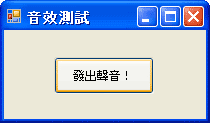
編寫程式
Private Sub Button1_Click(...) Handles Button1.Click
'播放路徑指定的WAV音效檔案
My.Computer.Audio.Play("C:\Windows\Media\chimes.wav")
End Sub
My.Computer.Audio.Play("C:\Windows\Media\chimes.wav")
End Sub
以上方法操作十分簡單。然而,若果程式遷至另一台電腦,踫巧該台電腦的音效檔置於其他位置,程式執行時便無法 按指令中的路徑找到音效檔案,繼而發生錯誤令程式無法執行!
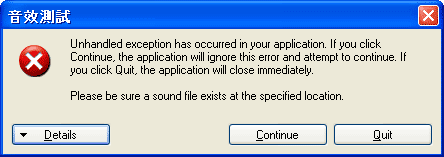
加入資源
為免程式因找不到檔案而發生錯誤,編程時可以利用VB的「資源」功能,把音效檔案匯入成為程式的資源。這樣,電腦便會把音效檔案與程式檔案組合為一。步驟如下:
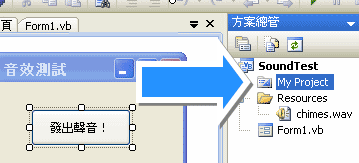
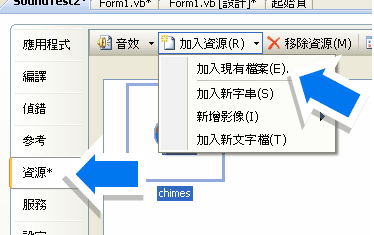
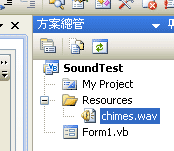 就這樣,音效檔案便成功匯入「資源」中,「方案總管」內仍可見到剛匯入的檔案。
就這樣,音效檔案便成功匯入「資源」中,「方案總管」內仍可見到剛匯入的檔案。
再次編寫程式
Private Sub Button1_Click(...) Handles Button1.Click
'播放指定的WAV音效檔案資源
My.Computer.Audio.Play(My.Resources.chimes, _
AudioPlayMode.WaitToComplete)
End Sub
My.Computer.Audio.Play(My.Resources.chimes, _
AudioPlayMode.WaitToComplete)
End Sub
就這樣,音效檔案便與程式檔案整合起來,避免了可能找不到檔案所產生的錯誤。
以上指令要求編程時使用My.Computer.Audio.Play(...)的第二個參數,該參數的選項及功能如下:
可使用的選項 |
功能 |
|---|---|
| AudioPlayMode.WaitToComplete | 播放至整段音效完結才可繼續執行程式 |
| AudioPlayMode.Background | 把音效作為背景音效播放,不會影響程式的執行 |
| AudioPlayMode.BackgroundLoop | 把音效作為背景音效不停播放,不會影響程式的執行 |
改善建議
